
MiniTool の動画ソフト 2本の違いと選び方をまとめて解説
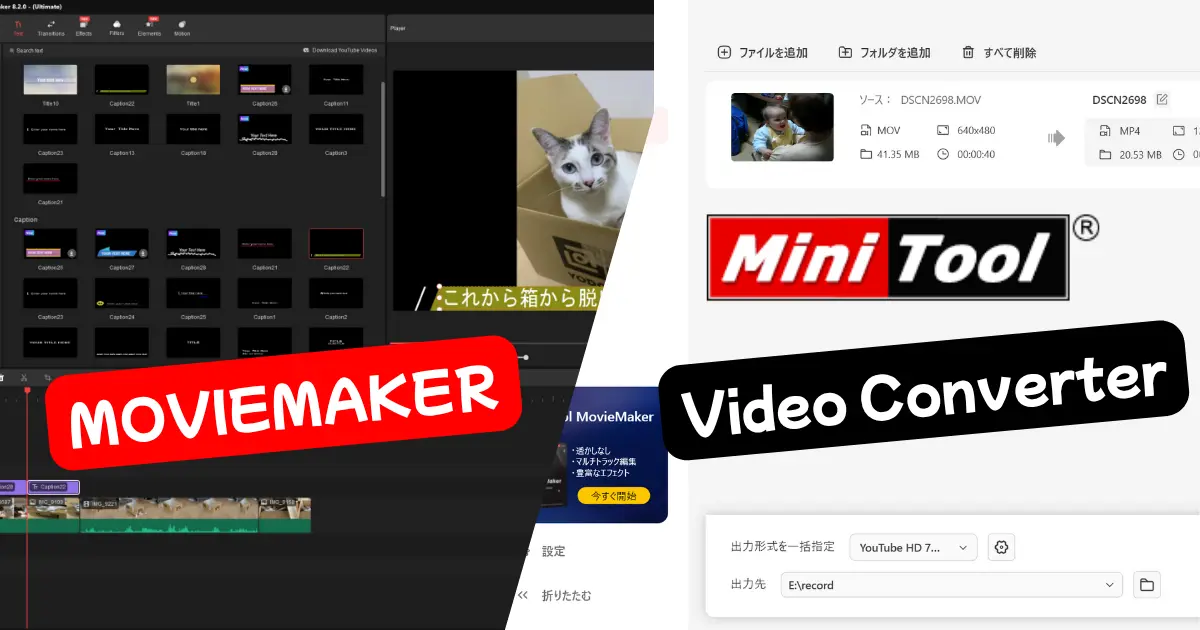
MiniTool が提供している動画系ソフトには、「MovieMaker」と「Video Converter」の 2 種類があります。
どちらも無料で使える上に、初心者でも扱いやすいシンプルな UI が特徴です。ただし、それぞれ得意な用途が異なるため、目的に合わせて選ぶことが大切です。
本記事では、2 つのソフトの違いや選び方、活用の組み合わせパターンまでを整理して紹介します。
- 1. MiniTool の動画ソフト 2本の違いと選び方をまとめて解説
- 1.1. まずは比較表でざっくり特徴を把握
- 1.2. 先にレビューを読んでから選びたい方へ
- 2. MiniTool MovieMaker とは
- 2.1. まず読んでおきたいレビューと操作ガイド
- 2.2. 困ったときや活用の幅を広げたいときに役立つ記事
- 3. MiniTool Video Converter とは
- 3.1. 主な機能や使い方を知りたい方に
- 3.2. 使用感や無料版の制限について確認したい方に
- 4. MiniTool MovieMaker と Video Converter の使い分け方
- 4.1. パターン①:MovieMaker で編集 → Video Converter で書き出し形式を変える
- 4.2. パターン②:Video Converter で素材を準備 → MovieMaker で仕上げる
- 5. どちらのソフトから始めるべきか迷ったときは
まずは比較表でざっくり特徴を把握
| ソフト名 | 向いている用途 | 主な機能 |
|---|---|---|
| MovieMaker | 動画編集 | カット、トリミング、テロップ追加、BGM 合成、トランジション |
| Video Converter | 動画変換・録画・音声抽出 | 形式変換、画面録画、動画ダウンロード、音声抽出、バッチ変換 |
先にレビューを読んでから選びたい方へ
「自分にはどちらが合っているのか」を判断したい場合は、以下のレビュー記事が参考になります。
MiniTool MovieMaker とは

MiniTool MovieMaker は、初心者でも簡単に扱える動画編集ソフトです。
カットやテロップ、BGM 挿入などの基本機能が揃っており、SNS 用のショート動画や記録用ムービーなどを短時間で仕上げることができます。シンプルな構成ながら、4K 動画の書き出しにも対応しています。
まず読んでおきたいレビューと操作ガイド
困ったときや活用の幅を広げたいときに役立つ記事
MiniTool Video Converter とは
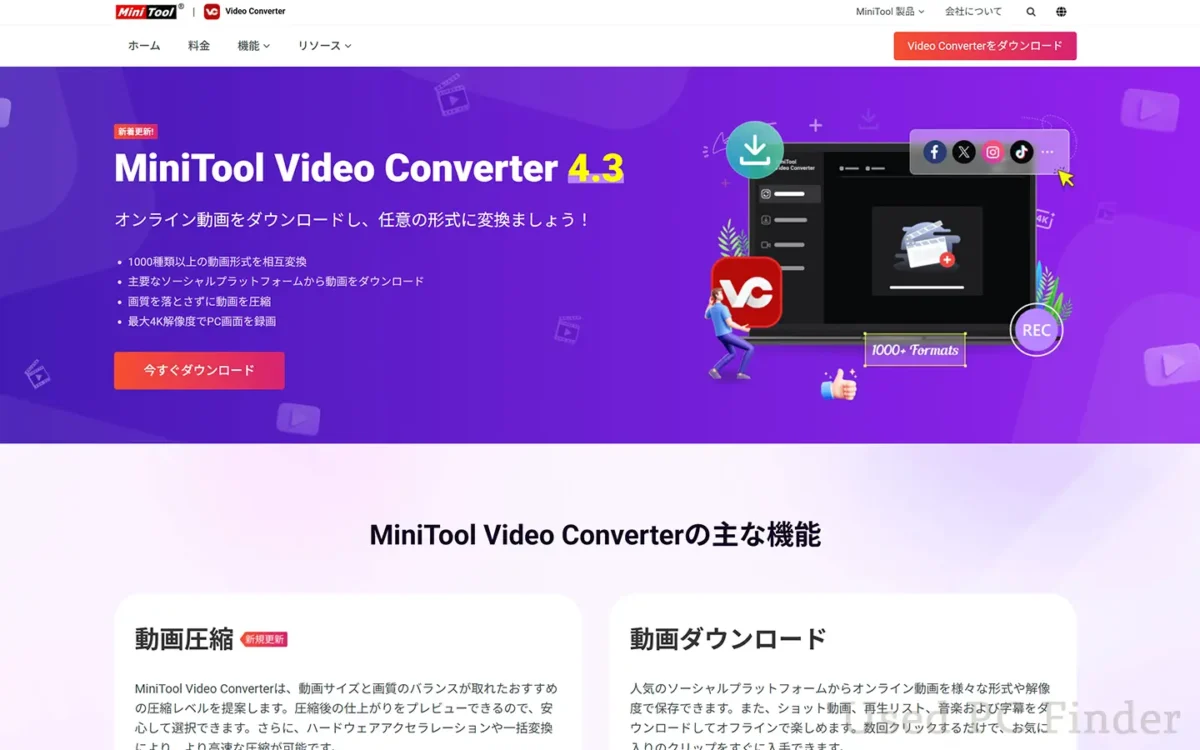
MiniTool Video Converter は、動画の形式変換だけでなく、画面録画や音声抽出、動画のダウンロードなどにも対応した多機能ソフトです。
編集機能は搭載されていませんが、素材づくりに特化させ、「動画を集めて編集アプリに渡す」という役割にもぴったりです。
MP4、MOV、MKV、MP3 など豊富な入出力形式に対応しており、バッチ変換や動画の圧縮など便利な機能も搭載されています。
主な機能や使い方を知りたい方に
使用感や無料版の制限について確認したい方に
MiniTool MovieMaker と Video Converter の使い分け方

MovieMaker と Video Converter は、それぞれ異なる役割を持つツールですが、うまく組み合わせることで動画作成の効率が大きくアップします。
ここでは、よくある使用パターンを 2 つ紹介します。
パターン①:MovieMaker で編集 → Video Converter で書き出し形式を変える
まず MovieMaker で動画を編集(カット・テロップ・BGM など)し、MP4 などで書き出します。
その後、Video Converter を使って変換・圧縮・形式変更(例:MOV や WebM 形式)を行えば、SNS 向けや業務用に最適な動画に仕上がります。
関連リンク:
パターン②:Video Converter で素材を準備 → MovieMaker で仕上げる
各種動画サービスから素材を集めたり、画面録画で素材を集めたあと、MovieMaker で編集・演出を加える流れもおすすめです。
この使い方は、推し活動画や学校・社内の報告動画作成などに向いています。
関連リンク:
どちらのソフトから始めるべきか迷ったときは
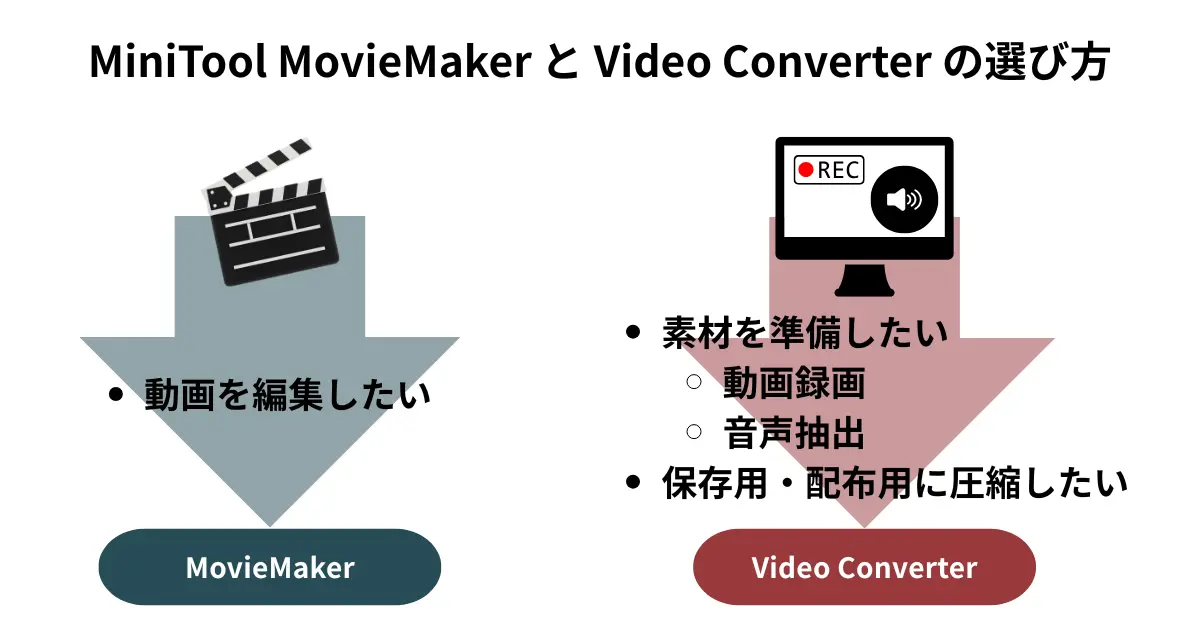
MiniTool の MovieMaker と Video Converter は、どちらも無料で使えるため「まずは試してみる」ことが可能です。
とはいえ、目的によって先にインストールすべきソフトが変わる場合もあります。以下を参考に、自分に合った方から始めてみてください。
- 編集作業をしたい方:カット、BGM、テロップなどの動画編集を行いたい場合は MovieMaker がおすすめです。
- 録画・変換・素材の準備をしたい方:画面録画や動画のダウンロード、音声抽出など素材作成が目的なら Video Converter を先に試しましょう。
- 両方気になる方:2 本とも無料&透かしなしで利用可能なので、用途に応じて両方を併用する形もおすすめです。